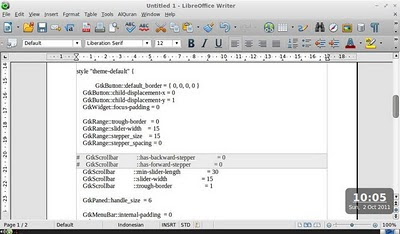Flash Player tentunya bukan merupakan sebuah istilah yang baru pagi para pengguna internet, terutama bagi anda yang gemar melakukan aktifitas di jejaring sosial seperti facebook atau menonton video melalui youtube.com atau situs hosting video lainnya. Dengan Adobe Flash Player ini, banyak pengguna bisa menikmati file multimedia berbasis flash yang tertanam di website dengan lebih mudah dan nyaman.
Bagi anda yang belum mengetahui apa itu Adobe Flash Player, ini adalah sebuah runtime yang mempunyai performa tinggi, ringan dan sangat ekspresif. Flash Player memberikan sebuah pengalaman menikmati file multimedia lintas operating system, browser dan ponsel.
Karena masih banyak yang bertanya bagaimana cara untuk melakukan instalasi flash player di BlankOn 7 Pattimura, maka saya coba tuliskan langkah-langkahnya.
Cara agar browser/Peramban Web bisa memutar flash cukup gampang sebenarnya, namun dalam hal ini saya mencoba memberikan contoh dengan Peramban Web Chromium, Peramban Web bawaan dari BlankOn 7 Pattimura, dan untuk Peramban Web yang lain bisa disesuaikan.
1. Download file flash player dalam bentuk tarbal di sini. (Nama file install_flash_player_11_linux.i386.tar.gz)
2. Setelah anda download filenya kemudian extrac file yang anda download barusan, dengan cara klik kanan difile nya kemudian pilih "Ekstrak Di Sini"
3. Masuk kedalam folder "install_flash_player_11_linux.i386" yang anda extract barusan kemudian copy file & folder yang ada di dalamnya, nama folder “usr” dan file “libflashplayer.so”
4. Masuk kedalam folder plugin dari Peramban Web anda, kalau dikomputer yang saya coba dengan menggunakan distro BlankOn 7 Pattimura Peramban Web Chromium, lokasi foldernya ada disini "/usr/lib/chromium-browser/plugins". Saya asumsikan anda menemukan lokasi folder ini, kemudian ubah hak akses dari folder plugin tsb dengan cara klik kanan di folder plugin kemudian klik Properti, klik Hak Akses dan dibagian Akses Berkas semua dipilih "Baca dan Tulis". Apabila hak akses folder tidak bisa diubah dengan cara seperti itu, anda bisa mengubahnya dengan cara masuk ke Terminal ketik "sudo chmod 777 /usr/lib/chromium-browser/plugins" tanpa tanda petik. Setelah selesai kemudian paste file yang sudah dicopy tadi.
5. Buka Peramban Web Cromium anda dan nikmati, nonton video flash.
Jika ada yang kurang jelas dalam instalasi flash player ini, silahkan kontak saya melalui link komentar di bawah ini. Semoga bermanfa'at.
Selamat mencoba.
---
Sumber:
http://situsdownload.com/software-free-gratis-terbaru/browsers-and-plugins/adobe-flash-player-terbaru.html
http://lontarlinux.com/install-flash-plugin-di-linux
Kamis, 13 Oktober 2011
Kamis, 06 Oktober 2011
Renewal Zimbra Certificate
Saat instalasi pertama kali, Zimbra secara default akan membuat self-signed certificate dengan masa waktu 1 tahun. Jika masa 1 tahun ini terlewati dan certificate expired, LDAP Zimbra bisa mogok berjalan dengan pesan :
Unable to determine enabled services from ldap.
Unable to determine enabled services. Cache is out of date or doesn’t exist.
Jika hal ini yang terjadi, lakukan perintah berikut untuk memperbaharui certificate Zimbra Mail Server (gunakan hak akses root, bukan hak akses Zimbra) :
/opt/zimbra/bin/zmcertmgr createca -new
/opt/zimbra/bin/zmcertmgr createcrt -new -days 365
/opt/zimbra/bin/zmcertmgr deploycrt self
/opt/zimbra/bin/zmcertmgr deployca
Perintah diatas akan melakukan update certificate untuk masa 1 tahun berikutnya. Bagaimana jika kita ingin mengubah masa berlaku certificate agar lebih panjang ? Mudah saja. Ganti saja angka 365 diatas dengan angka yang diinginkan, misalnya menambahkan angka nol dibelakang angka 365 yang equivalen dengan masa berlaku 10 tahun
Untuk check certificate apakah sudah expired atau belum bisa menggunakan perintah :
/opt/zimbra/bin/zmcertmgr viewdeployedcrt.
Semoga bisa bermanfaat.
Sumber: http://vavai.com/2011/04/04/renewal-zimbra-certificate/
Unable to determine enabled services from ldap.
Unable to determine enabled services. Cache is out of date or doesn’t exist.
Jika hal ini yang terjadi, lakukan perintah berikut untuk memperbaharui certificate Zimbra Mail Server (gunakan hak akses root, bukan hak akses Zimbra) :
/opt/zimbra/bin/zmcertmgr createca -new
/opt/zimbra/bin/zmcertmgr createcrt -new -days 365
/opt/zimbra/bin/zmcertmgr deploycrt self
/opt/zimbra/bin/zmcertmgr deployca
Perintah diatas akan melakukan update certificate untuk masa 1 tahun berikutnya. Bagaimana jika kita ingin mengubah masa berlaku certificate agar lebih panjang ? Mudah saja. Ganti saja angka 365 diatas dengan angka yang diinginkan, misalnya menambahkan angka nol dibelakang angka 365 yang equivalen dengan masa berlaku 10 tahun
Untuk check certificate apakah sudah expired atau belum bisa menggunakan perintah :
/opt/zimbra/bin/zmcertmgr viewdeployedcrt.
Semoga bisa bermanfaat.
Sumber: http://vavai.com/2011/04/04/renewal-zimbra-certificate/
Selasa, 04 Oktober 2011
Menampilkan Scrollbar pada LibreOffice BlankOn 7 Pattimura
LibreOffice 3.3 bawaan dari BlankOn versi Pattimura, sejak awal menggunakan BlakOn ini sangat mengagumkan, karena terasa ringan padahal sudah menggunakan kernel 3. Yang lebih mengagumkan lagi adanya desktop blankn yang sudah dimodifikasi supaya rngan dan tidak kelihatan katrok. Namun, setelah beberapa lama menggunakan BlankOn ini untuk proses Belajar Mengajar, ternyata ada sedikit permasalahan dalam LibreOfiice-nya terutama untuk mengetik, dimana scrollbar disamping kanan tidak ada slidernya alias hilang!!!! hal ini tidak begitu penting tapi sangat mengganggu. seandainya hanya satu-dua halaman saja pegetikannya mugkin tidak begitu mengganggu tetapi bisa bayangkan jika terdiri dari puluhan halaman.
Cuplikan gambar sebelum diedit
Tanpa menunggu waktu lama, langsung saja minta tolong di FB KOLAM, karena untuk share malang.di.blankon.in terasa lama, biasa karena terbiasa menggunakan FB untuk kegiatan ngenetnya. dari rekom2 teman2, ternyata memang ada kehilangan pada slider tersebut, dan teman yang lain menyarankan untuk mengganti theme bawaan BlankOn yaitu Ombiilin dengan theme bawaan Gnome. Alhasil, saya merasa punya versi sebelum rilis patttimura di LibreOfficenya masih ada slidernya, dan dengan mengkopi theme ombilin tersebut ternyata setelah dcoba berhasil!! slidernya kelihatan, tetapi masalahnya themenya jadi tidak menarik, karena bawaan theme tersebut tidak semenarik dengan bawaan pattimura. Jadinya, dengan menduga itu hanya berbeda pada warna theme-nya maka langsung menuju gtk-2.0 di theme ombilin dan membuka gtkrc yang ternyata didalam nya saya bandingkan degan skrip gtkrc pattimura. ditemukanlah 2 baris skrip yaitu baris ke 39-40 tidak ada di gtkrc versi yang berhasil.. yaitu:
GtkScrollbar ::has-backward-stepper = 0
GtkScrollbar ::has-forward-stepper = 0
hanya dengan menambahkan tanda # didepan script tersebut menjadi
# GtkScrollbar ::has-backward-stepper = 0
# GtkScrollbar ::has-forward-stepper = 0
maka si scrollbar alias slider muncul juga….
cuplikan gambar setelah berhasil.
catatan utuk mengedit gtkrc harus sebagai super user, caranya d terminal ketikkan sudo gedit /usr/share/themes/ombilin/gtk-2.0/gtkrc kemudian tekan ENTER
biasanya minta password user…
selamat mencoba…
Sumber: http://lontarlinux.com/menampilkan-scrollbarslider-yang-hilang-pada-libreoffice-blankon/
Tanpa menunggu waktu lama, langsung saja minta tolong di FB KOLAM, karena untuk share malang.di.blankon.in terasa lama, biasa karena terbiasa menggunakan FB untuk kegiatan ngenetnya. dari rekom2 teman2, ternyata memang ada kehilangan pada slider tersebut, dan teman yang lain menyarankan untuk mengganti theme bawaan BlankOn yaitu Ombiilin dengan theme bawaan Gnome. Alhasil, saya merasa punya versi sebelum rilis patttimura di LibreOfficenya masih ada slidernya, dan dengan mengkopi theme ombilin tersebut ternyata setelah dcoba berhasil!! slidernya kelihatan, tetapi masalahnya themenya jadi tidak menarik, karena bawaan theme tersebut tidak semenarik dengan bawaan pattimura. Jadinya, dengan menduga itu hanya berbeda pada warna theme-nya maka langsung menuju gtk-2.0 di theme ombilin dan membuka gtkrc yang ternyata didalam nya saya bandingkan degan skrip gtkrc pattimura. ditemukanlah 2 baris skrip yaitu baris ke 39-40 tidak ada di gtkrc versi yang berhasil.. yaitu:
GtkScrollbar ::has-backward-stepper = 0
GtkScrollbar ::has-forward-stepper = 0
hanya dengan menambahkan tanda # didepan script tersebut menjadi
# GtkScrollbar ::has-backward-stepper = 0
# GtkScrollbar ::has-forward-stepper = 0
maka si scrollbar alias slider muncul juga….
catatan utuk mengedit gtkrc harus sebagai super user, caranya d terminal ketikkan sudo gedit /usr/share/themes/ombilin/gtk-2.0/gtkrc kemudian tekan ENTER
biasanya minta password user…
selamat mencoba…
Sumber: http://lontarlinux.com/menampilkan-scrollbarslider-yang-hilang-pada-libreoffice-blankon/
Senin, 03 Oktober 2011
Capture gambar di BlankOn 7 Pattimura.
Dalam menjalankan tugas pekerjaan sehari-hari, kadang-kadang kita perlu membuat sebuah laporan yang menyertakan gambar-gambar yang ada pada layar komputer, Desktop, halaman website dll, apalagi bila kita bekerja sebagai reporter, penulis atau wartawan kita perlu melakukan capture gambar-gambar tersebut agar tulisan yang kita buat bisa lebih menarik. Beberapa hari yang lalu ada yang bertanya di millist BlankOn tentang tatacara untuk melakukan hal tersebut di Operating System BlankOn 7 Pattimura.
Berikut ini saya mencoba menjelaskan langkah-langkah untuk melakukan capture gambar di O/S BlankOn 7 Pattimura.
Setelah menekan tombol/Icon BlankOn yang ada di sebelah kiri atas kemudian lakukan langkah-langkah berikut ini :
1. Klik Aplikasi - Aksesoris - Ambil Cuplikan;
2. Klik Ambil Jendela kini;
3. Perhatikan angka yg ada pada kotak ... detik, ganti aja angkanya menjadi 3;
4. Klik Ambil cuplikan Layar;
5. Klik layar yang ingin diambil cuplikannya.
5. Tunggu selama 3 detik, setelah itu BlankOn akan menampilkan gambar pada jendela yg kita pilih. Selanjutnya tinggal disimpan deh itu gambar dgn nama yang sesuai. Jangan lupa perhatikan nama folder tempat menyimpan gambarnya, agar mudah dalam mencarinya nanti.
Silahkan kirim komentar jika ada yang ingin ditanyakan. Mudah-mudahan saya bisa membantu.
Semoga bermanfa'at.
Berikut ini saya mencoba menjelaskan langkah-langkah untuk melakukan capture gambar di O/S BlankOn 7 Pattimura.
Setelah menekan tombol/Icon BlankOn yang ada di sebelah kiri atas kemudian lakukan langkah-langkah berikut ini :
1. Klik Aplikasi - Aksesoris - Ambil Cuplikan;
2. Klik Ambil Jendela kini;
3. Perhatikan angka yg ada pada kotak ... detik, ganti aja angkanya menjadi 3;
4. Klik Ambil cuplikan Layar;
5. Klik layar yang ingin diambil cuplikannya.
5. Tunggu selama 3 detik, setelah itu BlankOn akan menampilkan gambar pada jendela yg kita pilih. Selanjutnya tinggal disimpan deh itu gambar dgn nama yang sesuai. Jangan lupa perhatikan nama folder tempat menyimpan gambarnya, agar mudah dalam mencarinya nanti.
Silahkan kirim komentar jika ada yang ingin ditanyakan. Mudah-mudahan saya bisa membantu.
Semoga bermanfa'at.
Langganan:
Komentar (Atom)